在日常办公或学习中,使用Microsoft Word编辑文档时,常常会遇到一个令人头疼的问题——文档末尾多出了一页空白页,却怎么也删不掉。这个看似简单的问题,实际上困扰着许多Word用户。别担心,本文将为你详细介绍几种高效的方法,帮你轻松删除Word文档中的最后一页空白页。
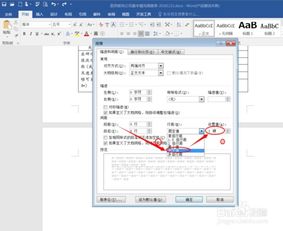
很多时候,空白页的产生是因为文档中多了一个段落标记(也称为回车符)。这个多余的段落标记可能隐藏在你看不见的地方,导致空白页无法被删除。

步骤:

1. 显示/隐藏段落标记:首先,你需要确保Word中的段落标记是可见的。点击Word菜单栏中的“开始”选项卡,然后找到“段落”组,点击“显示/隐藏编辑标记”按钮(通常是一个类似于段落标记的图标)。这样,文档中的段落标记、空格、制表符等都会显示出来。

2. 定位多余段落标记:在文档的最后一页,仔细查看是否有多余的段落标记。这些标记可能位于页面的底部,或者页面完全空白,但有一个隐藏的段落标记。
3. 删除段落标记:找到多余的段落标记后,直接按Delete键或Backspace键将其删除。删除后,空白页通常会随之消失。
有时候,空白页的出现可能是因为页面边距设置不当,导致最后一页的内容被挤到了下一页。
步骤:
1. 打开页面设置:点击Word菜单栏中的“布局”或“页面布局”选项卡(不同版本的Word可能有所不同),然后找到“页面设置”组,点击右下角的箭头或“页面设置”按钮。
2. 调整边距:在弹出的“页面设置”对话框中,切换到“页边距”选项卡。在这里,你可以调整上、下、左、右的边距大小。尝试减小下边距的值,看看是否能够将最后一页的内容拉回到前一页。
3. 应用更改:调整完边距后,点击“确定”按钮应用更改。回到文档,查看空白页是否已经被删除。
分页符和分节符是Word中用于控制页面布局和格式的特殊标记。有时候,这些标记会导致空白页的产生。
步骤:
1. 显示/隐藏标记:同样,你需要先确保Word中的标记是可见的(参考方法一中的步骤1)。
2. 查找分页符或分节符:在文档的最后一页或前一页,仔细查找是否有分页符(一个实线带箭头的图标)或分节符(一个双虚线带箭头的图标)。这些标记通常位于页面的底部或顶部。
3. 删除分页符或分节符:找到分页符或分节符后,直接点击选中它,然后按Delete键将其删除。删除后,空白页通常会随之消失。需要注意的是,如果删除分节符,可能会影响到文档的格式和布局,因此在删除前请确保了解分节符的作用和影响。
如果你确定文档中的空白页是由于多余的段落标记、空格或其他字符造成的,可以使用Word的查找和替换功能来快速删除它们。
步骤:
1. 打开查找和替换对话框:按Ctrl+H快捷键,或者点击Word菜单栏中的“开始”选项卡,然后找到“编辑”组,点击“替换”按钮。
2. 设置查找和替换条件:在“查找和替换”对话框中,切换到“查找”选项卡(通常默认就是)。在“查找内容”框中,输入你要查找的内容。例如,如果你要删除多余的段落标记,可以输入“^p^p”(表示两个连续的段落标记)。在“替换为”框中,输入你要替换的内容。例如,对于段落标记,你可以留空或输入一个单独的段落标记“^p”。
3. 执行替换:设置好查找和替换条件后,点击“全部替换”按钮。Word会搜索整个文档,将所有符合条件的内容替换为你指定的内容。这样,多余的段落标记、空格等就会被删除,从而解决空白页的问题。
有时候,空白页的产生可能是因为文档中的某些内容(如表格、图片、文本框等)占据了额外的空间。
步骤:
1. 检查文档内容:仔细查看文档的最后一页或前几页,看看是否有表格、图片、文本框等占据了额外的空间。特别是表格和图片,它们可能会因为大小或位置设置不当而导致空白页的产生。
2. 调整内容大小和位置:如果发现有表格、图片或文本框占据了额外的空间,可以尝试调整它们的大小和位置。例如,对于表格,你可以尝试缩小表格的列宽或行高;对于图片和文本框,你可以尝试将它们移动到页面的更合适位置或缩小它们的大小。
3. 删除不必要的内容:如果某些内容确实是多余的,可以直接删除它们。删除后,空白页通常会随之消失。
以上就是几种删除Word文档中最后一页空白页的常用方法。希望这些方法能够帮助你解决在编辑Word文档时遇到的空白页问题。当然,不同的文档和情况可能需要使用不同的方法来解决空白页问题。因此,在实际操作中,你可以根据自己的需求和情况选择合适的方法来删除空白页。记得在删除空白页之前先备份好文档哦!这样即使操作失误也能轻松恢复。
 agetv动漫app安卓类型:影音娱乐
agetv动漫app安卓类型:影音娱乐Agetv动漫App是一款专为动漫爱好者设计的安卓应用,提供...
 animatic动画制作类型:实用工具
animatic动画制作类型:实用工具Animatic 是一款专为动画师和设计师设计的专业动画制作...
 清墨app官方类型:新闻阅读
清墨app官方类型:新闻阅读清墨APP是一款专为书法爱好者设计的移动应用,集书法学习、创...
 兔兔读书最新版2026类型:新闻阅读
兔兔读书最新版2026类型:新闻阅读兔兔读书最新版2026是一款专为书迷设计的阅读软件,旨在为用...
 小极Tv类型:影音娱乐
小极Tv类型:影音娱乐小极Tv是一款专为影视爱好者设计的在线视频播放软件,它集合了...
65.67M辣椒极速版
27.34M宝石迷阵2安卓中文版
63.34M趣味闹钟
52.50M乐享计步app
77M笔袋app去广告版
45.15M空中乱战(Skies of Chaos)
433.69M娜娜假期完整版
97.02M乐玩游戏盒子app免费版
14.39M玖玖车主端
86.96M我的世界神器泰坦
本站所有软件来自互联网,版权归原著所有。如有侵权,敬请来信告知 ,我们将及时删除。 琼ICP备2023003481号-5